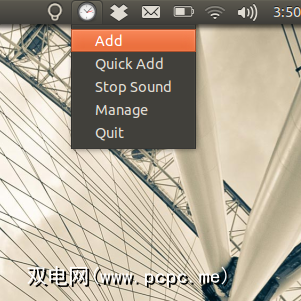
当然,您可以使用日历来提醒,但对于很多人来说太过激了–他们只需要偶尔提醒某些事情。此外,Remindor可以执行大多数日历无法完成的任务,包括随时启动所需的任何命令。该指示器小程序非常易于使用,并且可以像广告中所宣传的那样工作。
设置提醒
入门并不容易–只需打开程序,它将出现在指示器区域中作为时钟。单击它,您将看到您的选项。
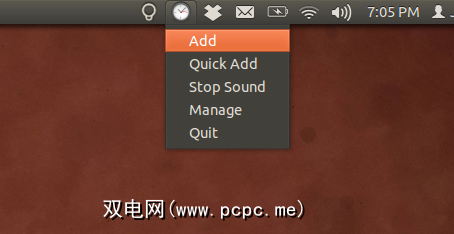
要添加提醒,请点击相应名称的“ 添加"按钮。现在您可以在其中进行操作了。
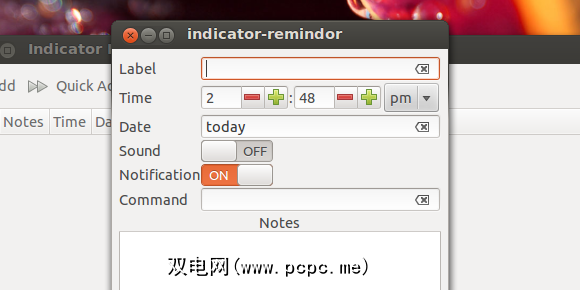
You can set an alarm for later today, which is simple – just enter a time. You can set an alarm for a future day by filling in the “Date” field: type something like “tomorrow“, “next Tuesday” or “August 27“; the software will figure out what it means (and if it can’t you’ll see a red circle with an “X” in the field).
您甚至可以使用它来设置重复提醒,例如。 “每个星期二",“每个21" 或“ 从今天开始的每30天"。如果您感到困惑,请单击“ 帮助"按钮,其中概述了许多示例。
如果您是Ubuntu默认通知系统的支持者(应该如此),则很高兴知道它的支持。打开通知,您将看到类似以下内容的东西:
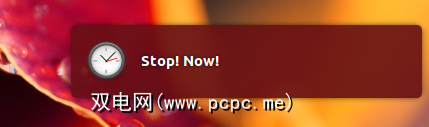
打开“ 通知"开关以使其正常工作。当然,这可能对您来说还不够,因此请确保还设置声音。没有声音,但是您可以在计算机上选择任何文件。
您可以留下笔记,但这并不是这里最令人兴奋的功能。最令人兴奋的功能可能是……
…命令!
一旦意识到它可以启动命令,提醒就会变得强大。如果您是精通命令的Linux用户,那么您将确切地知道这是什么意思,但如果不是,那么您可以使用它在设定的时间启动任何程序。为此,您需要了解程序的命令。以下是您可能会识别的应用程序命令的简要说明:
更好的是,您可以在特定参数内启动任何程序。例如:您可以告诉VLC在特定时间打开特定文件,只需使用命令“ vlc /path/to/your/freaking/file.mp3"。
我的一个主意是强迫自己停止使用命令“ killall google-chrome "来浏览网页。 “ killall "命令会关闭其后的所有程序(在本例中为Chrome)。
您可以执行此操作的唯一限制是您的想象力,但我无法概述在这篇简短的文章中,您需要了解有关Linux命令的所有信息。我建议您阅读并使用命令行。在浏览时,键入您喜欢的程序的命令,后跟一个空格和“ –help "。
安装指示器提醒
恭喜,您已经成功阅读了关于Linux命令的最无关紧要的内容。现在说明如何使用…命令在Ubuntu中安装Remindor!
打开终端并运行以下三个命令:
sudo add-apt-repository ppa:bhdouglass/indicator-remindorsudo apt-get updatesudo apt-get install indicator-remindor
第一个添加了“ indicator-remindor" PPA。第二个更新您的包裹清单;第三个安装程序。或者,您可以使用(GUI)Y PPA,它是适用于Ubuntu的易于使用的PPA管理器。
您不是Ubuntu用户吗?在此处找到源代码,并查看可以在其他Linux发行版上执行的操作。一定要在下面的评论中填写我们的内容!
想法,有人吗?
到目前为止,我很喜欢这个程序,但是我迫不及待地想听听使用它们的所有功能考虑到。请在下面的评论中分享它们,以便每个人都可以从您的智慧中学到东西,这大概是巨大的(但作用并不多,以至于您不容奉承。)我期待与大家进行精彩的对话。

![指示器提醒可让您设置任何提醒[Ubuntu]](https://static.pcpc.me/cover/2012/07/remindor-300.png)







